 Edición de preguntas
Edición de preguntas
-
Ingrese su usuario y contraseña en la plataforma Aulanet:
http://aulanet.umb.edu.co/aulanet_jh/docentes
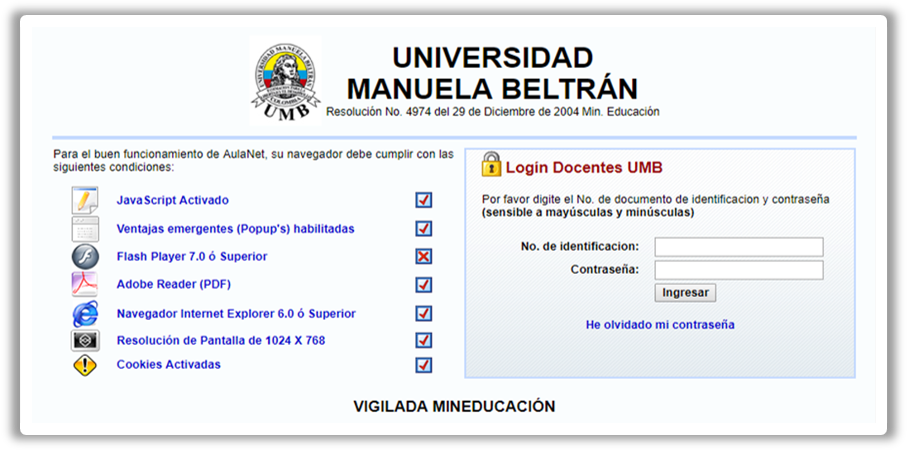
-
Ingreso a la Sesión de Asignaturas UMB en el menú principal:
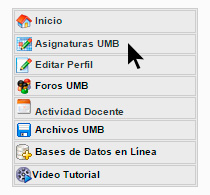
-
En el listado de Asignaturas, ingresar al
Sistema de Evaluación
 tal como se muestra en la siguiente imagen:
tal como se muestra en la siguiente imagen:
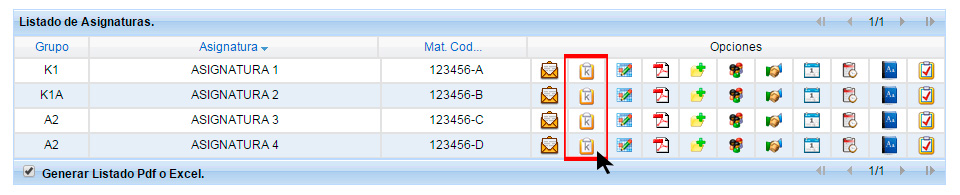
-
Dentro del Sistema de Evaluación, en el listado de evaluaciones podrá ingresar al banco de preguntas
dando clic en la opción
 Banco de Preguntas
tal como se muestra en la siguiente imagen:
Banco de Preguntas
tal como se muestra en la siguiente imagen:

-
Al ingresar al
 Banco de Preguntas
podremos visualizar el Listado de Preguntas creadas para la asignatura,
este listado se compone de las siguientes partes:
Banco de Preguntas
podremos visualizar el Listado de Preguntas creadas para la asignatura,
este listado se compone de las siguientes partes:
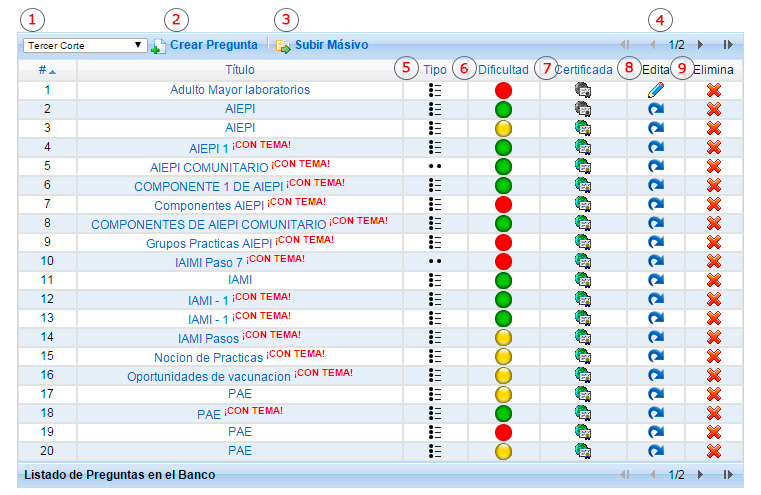
- Filtro por Corte: Con esta opción podrá filtrar las preguntas según el corte (primer corte, segundo corte, tercer corte o para todos los cortes).
- Crear Pregunta: Con esta opción podrá crear una nueva pregunta.
- Subir Masivo: Con esta opción podrá subir preguntas masivamente mediante una plantilla en formato Excel.
- Paginación: El listado de preguntas esta paginado por máximo 20 preguntas, usted puede navegar por las paginas mediante esta opción.
- Tipo: Especifica el tipo de pregunta con el cual fue elaborada, los tipos de preguntas pueden ser: Opción múltiple única respuesta, Verdadero/Falso, Completar Espacios y Emparejamiento.
-
Dificultad:
Muestra el nivel de dificultad de la pregunta elaborada, los niveles de dificultad son:
 Bajo,
Bajo,
 Medio y
Medio y
 Alto.
Alto.
-
Certificada:
Especifica si la pregunta ya ha sido certificada por un docente par
(Si el icono aparece en color verde
 indica que si está certificada).
indica que si está certificada).
-
Editar:
Por medio de esta opción podemos editar la pregunta
 ,
si la pregunta ya ha sido utilizada
,
si la pregunta ya ha sido utilizada  el sistema creara una nueva con la nueva información y
la pregunta anterior quedara deshabilitada.
el sistema creara una nueva con la nueva información y
la pregunta anterior quedara deshabilitada.
-
Eliminar
Con esta opción podremos eliminar la pregunta del
 Banco de Preguntas.
Banco de Preguntas.
-
Al ingresar al
 Banco de Preguntas
podremos visualizar el Listado de Preguntas, Para editarlas se debe seleccionar
Banco de Preguntas
podremos visualizar el Listado de Preguntas, Para editarlas se debe seleccionar
 Editar
tal como se muestra en la siguiente imagen:
Editar
tal como se muestra en la siguiente imagen:
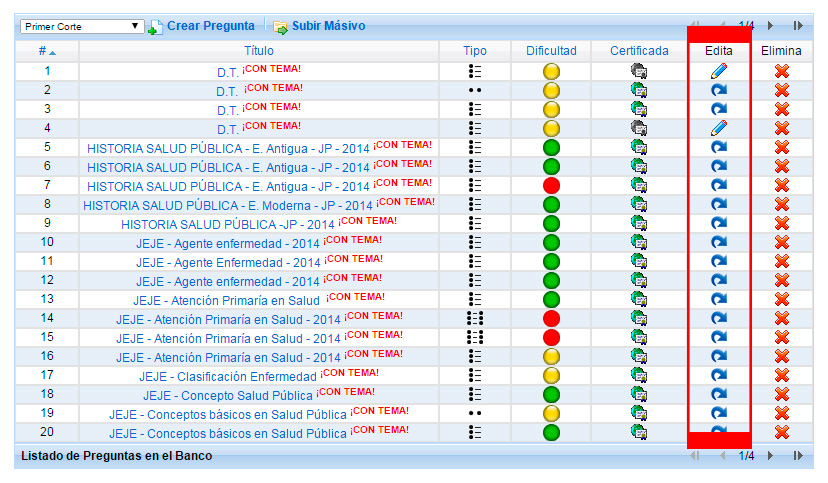
-
Al seleccionar la opción anterior, podrá editar la totalidad del contenido de la pregunta, tenga cuidado al copiar y pegar, cuidando que los caracteres especiales sean los que usted necesita, cuando esté seguro del enunciado, seleccione Editar. tal como se muestra en la siguiente imagen:
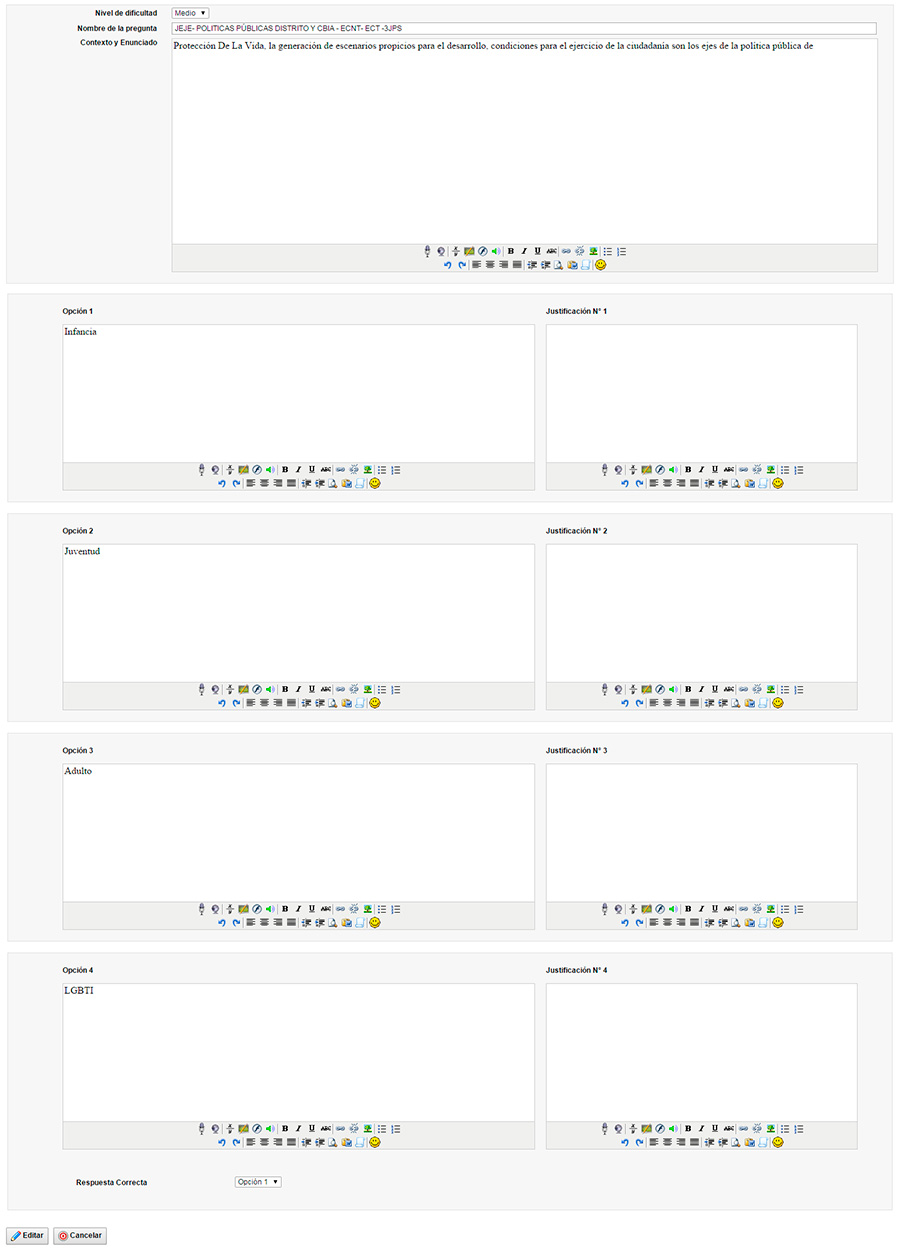
Al finalizar damos clic en el botón Editar
Editar
-
Cuando en la pregunta aparece la opción
 Reparar
podremos realizar las correcciones a esta pregunta. No consiste en una edición sino en una reparación, es decir,
que la pregunta original no será eliminada, pero no volverá a ser utilizada en nuevas pruebas, porque ya hay exámenes
calificados con la pregunta original. Esta corrección generaró una nueva pregunta que reemplaza en el banco a la pregunta
que se está editando:
Reparar
podremos realizar las correcciones a esta pregunta. No consiste en una edición sino en una reparación, es decir,
que la pregunta original no será eliminada, pero no volverá a ser utilizada en nuevas pruebas, porque ya hay exámenes
calificados con la pregunta original. Esta corrección generaró una nueva pregunta que reemplaza en el banco a la pregunta
que se está editando:
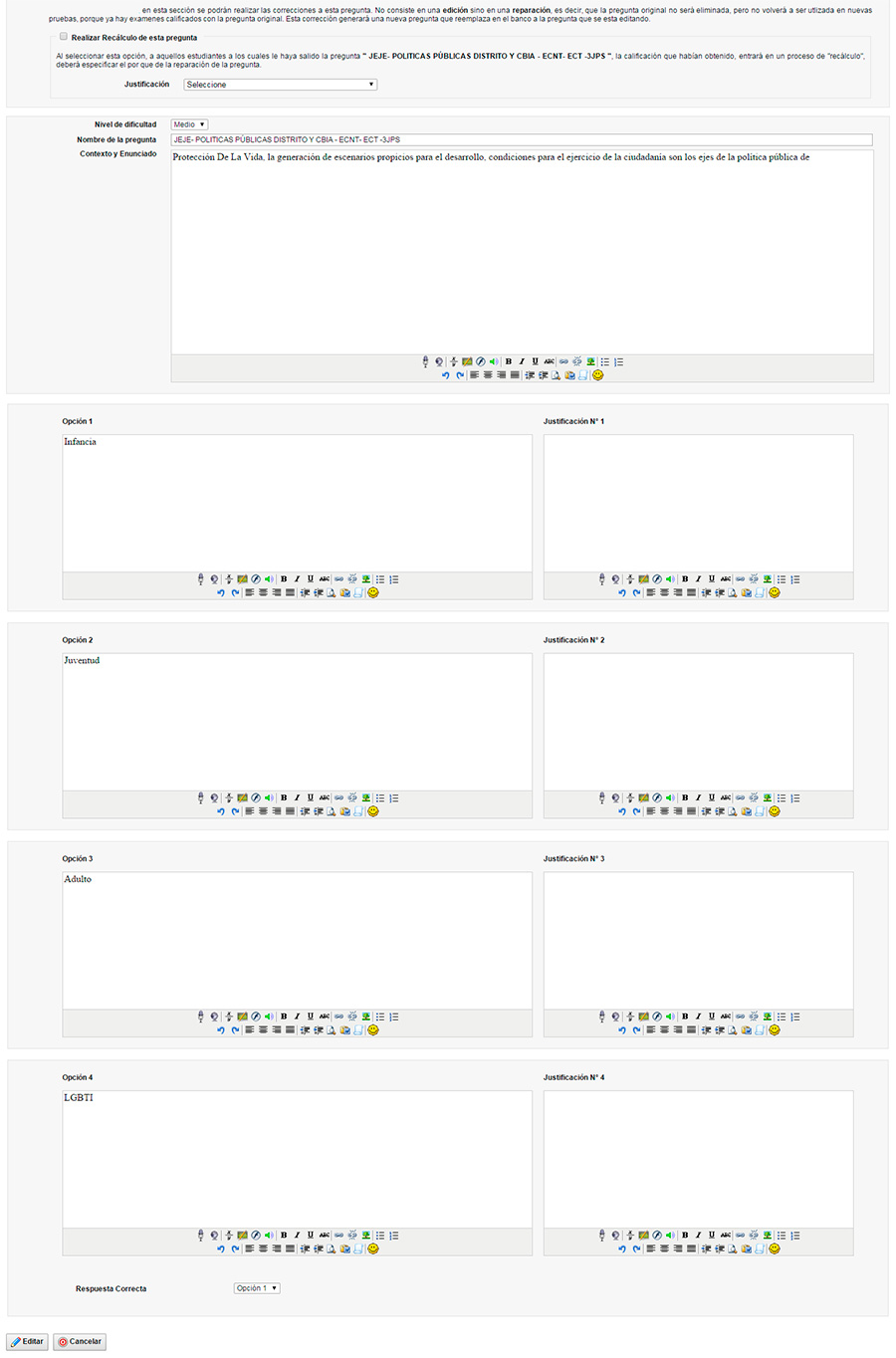
Es necesario dar clic en Realizar recalculo de esta pregunta, para que el sistema ajuste la nota en los parciales en que se utilizó esta pregunta.
Al finalizar damos clic en el botón Editar
Editar
Cualquier inconveniente comuniquese al
TEL: 5460600 Ext: 1209,1204,1206 - vicecalidad@umb.edu.co